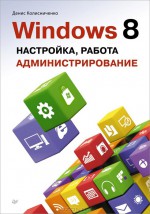Работа на ноутбуке с Windows 7
Денис Колисниченко
Эта книга поможет читателю правильно выбрать ноутбук (или нетбук) и подскажет, как его следует использовать, чтобы добиться максимальной надежности и эффективности работы. В ней описывается последняя версия операционной системы от Microsoft - Windows 7. Рассказывается,
- как ее установить и настроить,
- какие возможности эта система предоставляет пользователю,
- в чем ее отличие от предыдущих версий.
Кроме этого даются рекомендации:
- по подключению ноутбука к Интернету,
- организации домашней сети,
- настройке встроенного брандмауэра Windows,
- выбору и установке антивируса.
Книга будет полезна не только начинающим, но и достаточно опытным пользователям, решившим приобрести ноутбук или установить Windows 7 на уже имеющемся.
Издательство: Диалектика, 2-е издание, 2012 г.
ISBN 978-5-8459-1762-1
Количество страниц: 576.
Содержание книги «Работа на ноутбуке с Windows 7»:
- 13 Введение
- 13 Несколько слов о Windows 7
- 14 Как читать эту книгу
- 17 Что нового во втором издании?
- 18 От издательства «Диалектика»
- 19 ЧАСТЬ I. НОУТБУК КАК ТАКОВОЙ
- 21 Глава 1. Выбор ноутбука
- 21 1.1. Для чего вам нужен ноутбук
- 24 1.2. Ноутбук или нетбук?
- 27 1.3. Оптимальная конфигурация ноутбука (нетбука)
- 27 1.3.1. Конфигурация ноутбука
- 28 1.3.2. Конфигурация нетбука
- 36 1.4. Операционная система для вашего компьютера
- 38 Глава 2. Правильная эксплуатация ноутбука
- 38 2.1. Как продлить жизнь вашего ноутбука
- 40 2.2. Правильный уход за ноутбуком
- 40 2.3. Сага об аккумуляторе, или Как продлить жизнь АКБ ноутбука
- 40 2.3.1. Общие рекомендации
- 41 2.3.2. Как продлить время автономной работы
- 43 Глава 3. Модернизация ноутбука
- 43 3.1. Особенности модернизации ноутбука
- 44 3.2. Целесообразность модернизации
- 46 3.3. Подробно о модернизации
- 46 3.3.1. Зачем перепрошивать BIOS
- 47 3.3.2. Замена оперативной памяти — дешево и сердито
- 50 3.3.3. Модернизация жесткого диска
- 54 3.3.4. Замена оптического привода
- 54 3.3.5. Модернизация процессора
- 54 3.4. Модернизация нетбуков
- 55 Глава 4. Дополнительные аксессуары для вашего ноутбука
- 55 4.1. Внешний привод DVD/Blu-Ray
- 56 4.2. Внешний жесткий диск. Инициализация внешнего жесткого диска
- 56 4.2.1. Выбор внешнего HDD
- 58 4.2.2. Ручная сборка
- 58 4.2.3. Инициализация жесткого диска
- 61 4.3. Устройства ввода
- 62 4.4. Веб-камера и мультимедийная гарнитура
- 63 4.5. Устройства питания
- 64 4.6. Bluetooth и беспроводной сетевой адаптер
- 65 4.7. Модемы для сетей GPRS, EDGE, 3G, UMTS
- 65 4.8. USB-хаб
- 66 4.9. Охлаждающая подставка
- 69 Глава 5. Установка Windows 7 на ноутбук и нетбук
- 69 5.1. Системные требования
- 71 5.2. Подготовка к установке Windows 7 на нетбук
- 72 5.3. Подготовка к установке Windows 7 на обычный компьютер
- 73 5.4. Основные моменты установки Windows 7
- 80 5.5. Продление срока активации Windows 7
- 83 5.6. Редактирование меню загрузчика системы
- 85 ЧАСТЬ II. ИСПОЛЬЗОВАНИЕ WINDOWS
- 87 Глава 6. Знакомство с Windows 7
- 87 6.1. Новые возможности Windows 7
- 87 6.1.1. Новая панель задач
- 89 6.1.2. Дополнительные комбинации клавиш
- 89 6.1.3. Гаджеты
- 91 6.1.4. Новый графический редактор Paint
- 91 6.1.5. Отсутствие почтового клиента
- 92 6.1.6. Слайд-шоу
- 92 6.1.7. DirectX 11 — самая последняя версия
- 93 6.1.8. Виртуальные папки
- 93 6.1.9. Возможность подключения к проектору
- 93 6.1.10. Запись ISO-образов
- 95 6.1.11. Windows Media Center
- 95 6.1.12. Windows Touch
- 95 6.1.13. Домашняя группа (Home Group)
- 95 6.1.14. Присоединение к домену
- 96 6.1.15. Функция BitLocker
- 96 6.1.16. Функция Aero Shake
- 96 6.1.17. Flip3D — отображение окон под углом
- 97 6.1.18. Калибровка цветов экрана
- 98 6.1.19. Настройка Проводника
- 100 6.2. Выпуски Windows 7
- 101 6.3. Производительность системы
- 87 6.1. Новые возможности Windows 7
- 103 Глава 7. Интерфейс пользователя
- 103 7.1. О развитии интерфейса пользователя в Windows
- 107 7.2. Новое меню Пуск
- 112 7.3. Запуск установленных программ
- 115 7.4. Настройка рабочего стола. Изменение разрешения экрана
- 125 7.5. Гаджеты
- 127 7.6. «Парковка» приложений на панели задач
- 128 7.7. Расширенное управление окнами
- 129 7.8. Изменение раскладки клавиатуры
- 131 7.9. Выбор программ по умолчанию
- 134 Глава 8. Работа с файлами
- 134 8.1. Введение в файловую систему
- 134 8.1.1. Организация данных на дисках
- 135 8.1.2. Путь к файлу, имя файла, маски файлов
- 137 8.1.3. Логические диски, типы файловых систем
- 138 8.2. Основные операции над файлами и папками
- 138 8.2.1. Проводник Windows
- 143 8.2.2. Создание файла и папки
- 143 8.2.3. Создание ярлыка
- 145 8.2.4. Копирование файлов и папок
- 148 8.2.5. Перемещение и переименование объектов
- 149 8.2.6. Удаление и восстановление файлов
- 151 8.2.7. Свойства файла или папки: установка атрибутов
- 151 8.2.8. Поиск файла
- 152 8.3. Работа со съемными носителями
- 154 8.4. Библиотеки
- 157 8.5. Шифрование файлов и папок
- 159 8.6. Теневые копии: как восстановить предыдущее состояние файла
- 159 8.7. Команды работы с файлами
- 134 8.1. Введение в файловую систему
- 161 Глава 9. Установка и удаление программ
- 161 9.1. Что нужно знать об установке программ
- 164 9.2. Удаление программы
- 165 9.3. Запуск Portable-программ. Архиваторы
- 170 Глава 10. Запись CD и DVD в Windows 7
- 170 10.1. Готовимся к записи CD и DVD
- 171 10.2. DVD-диски
- 175 10.3. Немного о Blu-Ray
- 176 10.4. Записываем диски с данными в Windows 7
- 179 10.5. Знакомство с DVD-студией и запись ISO-образов
- 180 10.6. Программа Daemon Tools Lite
- 187 Глава 11. Стандартные программы Windows 7
- 187 11.1. Стандартные программы
- 189 11.1.1. Блокнот и WordPad: текстовые редакторы Windows
- 190 11.1.2. Графический редактор Paint
- 191 11.1.3. Калькулятор
- 191 11.1.4. Заметки — электронные стикеры
- 192 11.1.5. Ножницы
- 192 11.1.6. Удаленный доступ к компьютеру
- 194 11.2. Служебные программы— инструменты обслуживания системы
- 199 11.3. Вызов Диспетчера задач
- 187 11.1. Стандартные программы
- 201 Глава 12. Ноутбук как центр мультимедиа
- 201 12.1. Воспроизведение музыки и видео
- 201 12.1.1. Проигрыватель Windows Media. Создание списка воспроизведения
- 208 12.1.2. Запись композиций на AudioCD
- 208 12.1.3. Полезные функции проигрывателя
- 210 12.1.4. Воспроизведение видео
- 211 12.1.5. Регулятор громкости
- 212 12.2. Подключение ноутбука к телевизору
- 212 12.2.1. Способы подключения ноутбука к телевизору
- 214 12.2.2. Конвертеры и переходники
- 214 12.2.3. Типы телевизоров и системы цветности
- 215 12.2.4. Последовательность подключения
- 216 12.3. Работа с фотографиями
- 201 12.1. Воспроизведение музыки и видео
- 221 Глава 13. Панель управления Windows 7
- 221 13.1. Знакомство с панелью управления
- 223 13.2. Категории панели управления
- 225 13.2.1. Система и безопасность
- 230 13.2.2. Оборудование и звук. Установка принтера
- 233 13.2.3. Учетные записи пользователей
- 237 13.2.4. Часы, язык и регион
- 242 13.2.5. Специальные возможности
- 248 13.2.6. Диспетчер устройств
- 249 13.3. Другие утилиты панели управления
- 252 Глава 14. Выбор офисного пакета
- 252 14.1. Офисный пакет для вашего ноутбука
- 253 14.2. Два мифа об OpenOffice
- 254 14.3. Состав OpenOffice. Установка OpenOffice
- 256 14.4. OpenOffice Writer
- 256 14.4.1. Ввод и редактирование текста
- 258 14.4.2. Вставка рисунков
- 261 14.4.3. Работа с таблицами
- 263 14.4.4. Настройка автосохранения. Сохранение в формате MS Word
- 263 14.4.5. Печать документов
- 264 14.5. OpenOffice Calc
- 264 14.5.1. Знакомство с Calc
- 265 14.5.2. Использование формул
- 268 14.5.3. Построение диаграмм
- 272 14.5.4. Работа со списками
- 276 14.5.5. Сохранение документов в формате Excel
- 277 Глава 15. Экономия заряда батареи
- 277 15.1. Как экономить заряд батареи
- 279 15.2. Управление электропитанием в Windows 7
- 284 15.3. Аккумуляторы повышенной емкости
- 287 ЧАСТЬ III. ПОДКЛЮЧЕНИЕ К ИНТЕРНЕТУ
- 289 Глава 16. DSL-подключение к Интернету
- 289 16.1. Выбор интернет-соединения
- 291 16.2. Физическое подключение DSL-модема
- 292 16.3. Настройка DSL-соединения в Windows 7
- 292 16.3.1. Базовая настройка DSL-соединения
- 296 16.3.2. Отключение и подключение
- 300 16.3.3. Изменение параметров соединения: IP-адрес, DNS-сервер. Состояние соединения
- 302 16.3.4. Диагностика соединения
- 306 16.3.5. Ограничение скорости сетевого адаптера
- 308 16.3.6. Мастер устранения проблем
- 310 Глава 17. Соединение с Интернетом с помощью GPRS/EDGE/3G
- 310 17.1. Развитие широкополосной беспроводной связи
- 311 17.2. Стандарты GPRS, EDGE и 3G
- 315 17.3. Телефон или модем? Выбор устройства для доступа к Интернету
- 317 17.4. Программа МТС Коннект Менеджер
- 321 Глава 18. Подключение к беспроводной сети Wi-Fi
- 321 18.1. Несколько слов о подключении к Wi-Fi
- 323 18.2. Исследуем беспроводное соединение
- 325 18.3. Проблемы при подключении к сети
- 328 18.4. Повышение производительности беспроводной сети
- 330 18.5. Комбинированные адаптеры
- 333 Глава 19. Создание собственной беспроводной (Wi-Fi) сети
- 333 19.1. Введение в беспроводные сети
- 333 19.1.1. Особенности беспроводной сети
- 336 19.1.2. Как данные передаются по воздуху
- 337 19.1.3. IEEE-стандарты беспроводных сетей
- 341 19.3. Выбор оборудования для беспроводной сети
- 341 19.3.1. Выбор беспроводных адаптеров
- 343 19.3.2. Выбор точки доступа
- 347 19.4. Установка беспроводного маршрутизатора
- 347 19.4.1. Как правильно разместить устройство
- 350 19.4.2. Структура сети
- 351 19.5. Настройка точки доступа
- 354 19.5.1. Настройка маршрутизатора от D-Link
- 359 19.5.2. Настройка маршрутизатора от Edimax
- 362 19.6. Проблемы, возникающие в беспроводных сетях
- 362 19.6.1. Интерференция сигналов: соседняя сеть
- 363 19.6.2. Изменение номера канала и мощности передатчика беспроводного адаптера
- 363 19.6.3. Беспроводная сеть вообще не работает
- 363 19.6.4. Беспроводная сеть работает медленно
- 364 19.6.5. Низкое качество сигнала
- 364 19.6.6. Беспроводная сеть работает без доступа к Интернету
- 364 19.6.7. Беспроводная сеть «пропала»
- 333 19.1. Введение в беспроводные сети
- 365 Глава 20. Браузер Internet Explorer
- 365 20.1. Введение в WWW, или Как работает браузер
- 366 20.2. Первый запуск Internet Explorer
- 368 20.3. Основное окно браузера
- 370 20.4. Работа с браузером
- 372 20.5. Сохранение страниц
- 373 20.6. Избранные страницы
- 374 20.7. Выбор браузера
- 377 Глава 21. Почтовый клиент Windows Live Mail
- 377 21.1. Как работает электронная почта
- 379 21.2. Регистрация почтового ящика
- 379 21.2.1. Создание ящика на Mail.Ru
- 381 21.2.2. Использование веб-интерфейса Mail.Ru
- 385 21.2.3. Параметры веб-интерфейса. Сортировка писем
- 389 21.2.4. Правильное завершение работы с веб-интерфейсом Mail.Ru
- 389 21.3. Почтовый клиент Windows Live Mail
- 393 Глава 22. Skype: звоним бесплатно
- 393 22.1. Что такое Skype
- 395 22.2. Использование Skype
- 400 22.3. Дополнительные возможности
- 402 22.4. Как звонить на обычные телефоны
- 406 Глава 23. Поиск информации в Интернете
- 406 23.1. Поисковые машины и их классификация
- 406 23.1.1. Поисковые машины: решение проблемы поиска
- 407 23.1.2. «Боевые» условия
- 407 23.1.3. Эффективность поиска
- 408 23.1.4. Как правильно искать информацию
- 408 23.1.5. Поисковые машины
- 410 23.1.6. Типы поисковых машин
- 411 23.2. Поисковая машина Google
- 411 23.2.1. Краткая история Google
- 415 23.2.2. Базовый синтаксис Google
- 417 23.2.3. Специальный (расширенный) синтаксис Google
- 419 23.2.4. Правильное использование модификатора inurl
- 419 23.2.5. Смешанный синтаксис
- 421 23.2.6. Как преодолеть ограничение на количество ключевых слов
- 421 23.2.7. Расширенный поиск
- 422 23.2.8. Установка свойств поиска
- 424 23.2.9. Результат поиска
- 425 23.2.10. Поиск картинок с Google
- 426 23.2.11. Службы Google
- 427 23.2.12. Почта Google
- 428 23.3. Поисковая машина Рамблер(Rambler)
- 428 23.3.1. История Рамблера
- 430 23.3.2. Как работает Рамблер
- 432 23.3.3. Синтаксис Рамблера
- 435 23.4. Поисковая машина Яндекс (Яndex)
- 435 23.4.1. Историческая справка
- 436 23.4.2. Как Яндекс интерпретирует слова
- 438 23.4.3. Основной синтаксис
- 439 23.4.4. Поиск с учетом расстояния
- 439 23.4.5. Использование скобок
- 439 23.4.6. Зоны
- 440 23.4.7. Дополнительные возможности поиска
- 406 23.1. Поисковые машины и их классификация
- 441 ЧАСТЬ IV. ЗАЩИТА СИСТЕМЫ И ЕЕ ТОНКАЯ НАСТРОЙКА
- 443 Глава 24. Система восстановления Windows, или Что делать, если Windows «поломалась»
- 443 24.1. Как работает система восстановления
- 444 24.2. Компьютер не загружается. Что делать?
- 449 24.3. Создание контрольной точки
- 453 Глава 25. Выбор антивируса для Windows
- 453 25.1. О безопасности в Windows
- 453 25.2. Платный или бесплатный антивирус?
- 453 25.2.1. Коммерческие программы
- 456 25.2.2. Бесплатные программы
- 460 25.3. Специальные антивирусы: AVZ и CureIt
- 460 25.3.1. Антивирус AVZ
- 464 25.3.2. Сканер CureIt и Dr.Web LiveCD
- 467 Глава 26. Настройка стандартного брандмауэра Windows 7
- 467 26.1. Что такое брандмауэр
- 469 26.2. Настройка стандартного брандмауэра Windows 7
- 470 Включение и выключение брандмауэра
- 470 26.3. Предоставление программе доступа к Интернету
- 483 Глава 27. Реестр Windows 7. Полезные настройки реестра
- 483 27.1. Знакомство с реестром
- 485 27.2. Структура реестра
- 485 27.2.1. Разделы, параметры и редактор реестра
- 487 27.2.2. Подробно о корневых разделах реестра
- 490 27.3. Параметры графического интерфейса
- 490 27.3.1. Изменение окна Персонализация
- 491 27.3.2. Значок Корзина в окне Компьютер
- 491 27.3.3. Более привлекательные ярлыки
- 492 27.3.4. Убираем часы с панели задач
- 492 27.3.5. Прячем пиктограммы в области уведомлений
- 492 27.3.6. Группирование кнопок на панели задач в Windows 7
- 492 27.3.7. Команда удаления содержимого папки
- 493 27.3.8. Полные права доступа к файлам
- 493 27.4. Системные параметры реестра
- 493 27.4.1. Отключаем поиск программ в Интернете
- 494 27.4.2. Отключение автозапуска CD/DVD
- 494 27.4.3. Проблема с DVD-приводом в Windows 7
- 494 27.4.4. Выключаем автоматическое обновление Windows
- 495 27.4.5. Исчезли гаджеты при выключенной UAC
- 495 27.5. Параметры браузера Internet Explorer
- 496 27.6. Экспорт и импорт реестра с помощью утилиты reg.exe
- 498 Глава 28. Полезные служебные программы
- 498 28.1. Обеспечение доступа к программной группе Администрирование
- 500 28.2. Конфигурация системы
- 505 28.3. Локальная политика безопасности
- 507 28.4. Планировщик заданий
- 513 28.5. Просмотр событий
- 514 28.6. Системный монитор
- 516 28.7. Средство проверки памяти Windows
- 519 28.8. Управление компьютером. Сжатие дисков
- 524 28.9. Средство диагностики DirectX
- 525 28.10. Проверка дисков
- 527 28.11. Дефрагментация диска
- 530 Глава 29. Службы Windows 7
- 530 29.1. Для чего отключать неиспользуемые службы
- 530 29.2. Тип запуска службы
- 531 29.3. Управление службами
- 534 29.4. Какие службы можно отключить
- 543 29.5. Управление службами через командную строку
- 548 29.6. Вместо заключения
- 549 Приложение А. Компонент User Account Control (UAC)
- 551 Приложение Б. Две операционных системы на ноутбуке
- 551 Б.1. Установка Linux на ноутбук
- 551 Б.1.1. Основные сведения об установке Linux
- 553 Б.1.2. Подготовка к установке на нетбук
- 553 Б.1.3. Установка Linux
- 556 Б.2. Настройка загрузчика GRUB
- 556 Б.2.1. GRUB и другие загрузчики
- 557 Б.2.2. Конфигурационный файл GRUB
- 559 Б.2.3. Обои для GRUB
- 560 Б.2.4. Установка пароля GRUB
- 551 Б.1. Установка Linux на ноутбук
- 563 Предметный указатель
Инструкция как скачать книгу Денис Колисниченко: Работа на ноутбуке с Windows 7 в форматах DjVu, PDF, DOC или fb2 совершенно бесплатно.

Рейтинг книги:
1 голос
1945